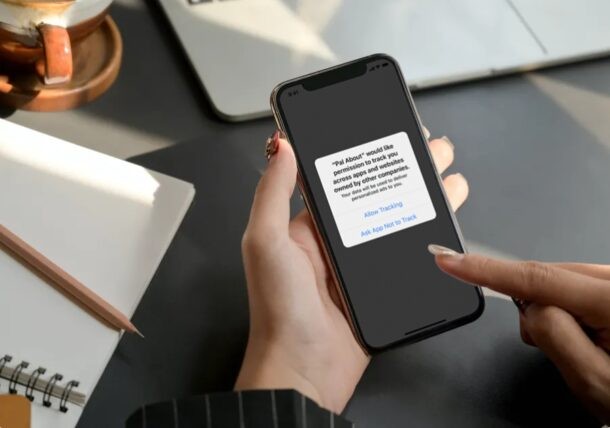
Aplikace pro iPhone a iPad budou nyní potřebovat povolení od uživatele, než budou moci používat svá data pro cílené reklamy. Toto je novější funkce ochrany osobních údajů od společnosti Apple, která změnila způsob, jakým vývojáři aplikací přistupují k vašim datům za účelem doručování personalizovaných reklam do vašeho zařízení.
Většina z nás už asi zná, jak funguje reklama na internetu. Možná jste si všimli, že reklamy v aplikaci a reklamy na webových stránkách jsou relevantnější pro vaši internetovou aktivitu, například jste viděli reklamy na boty po nákupu bot online. Tyto reklamy jsou vám přizpůsobeny pomocí sledovacích souborů cookie na celém webu. Ačkoli je to po většinu času neškodné, existují vzácné případy, kdy jsou vaše sledovací údaje zneužity a podrobnosti jsou sdíleny s firmami zabývajícími se marketingovým výzkumem třetích stran, jejichž zastánci soukromí nejsou ve skutečnosti příznivci. S iOS 14 a novějším chce Apple postavit soukromí do popředí a dát uživatelům možnost, zda chtějí být sledováni, nebo ne za zobrazování relevantních reklam v aplikacích v iOS a iPadOS.
Pokud vás nezajímají personalizované reklamy nebo je nechcete vidět, můžete sledování úplně vypnout, protože tento článek ukazuje, jak blokovat sledování aplikací na iPhonu nebo iPadu.
Jak zablokovat sledování aplikací na iPhonu nebo iPadu
Je samozřejmé, že vaše zařízení musí používat iOS 14/iPadOS 14 nebo novější, abyste mohli využít této funkce ochrany osobních údajů, protože dřívější verze tuto funkci nemají. Za předpokladu, že používáte moderní verzi systémového softwaru, postupujte takto:
- Z domovské obrazovky iPhonu nebo iPadu přejděte na „Nastavení“.

- V nabídce nastavení přejděte dolů a klepněte na „Soukromí“ a upravte nastavení ochrany osobních údajů.
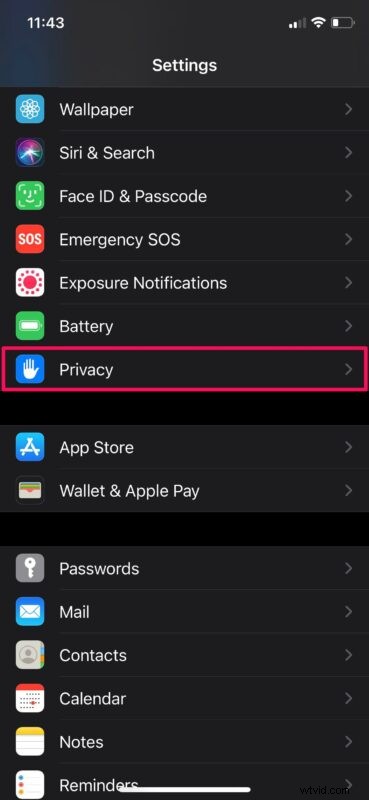
- Nyní klepněte na „Sledování“ umístěné přímo pod Polohovými službami a přejděte k dalšímu kroku.
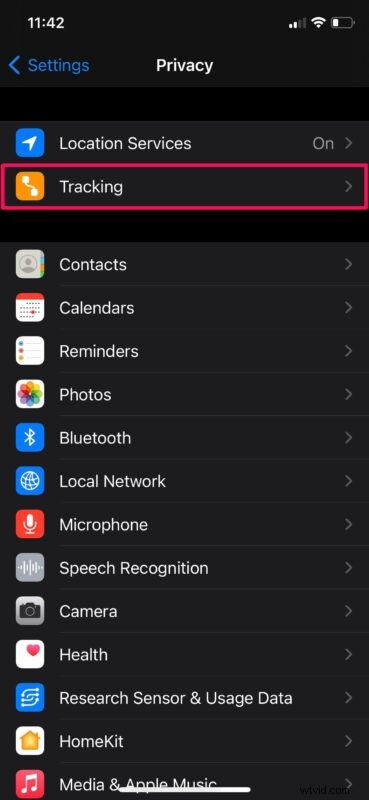
- Zde naleznete možnost „Povolit aplikacím požadovat sledování“. Nastavte jej na vypnuto a můžete začít.
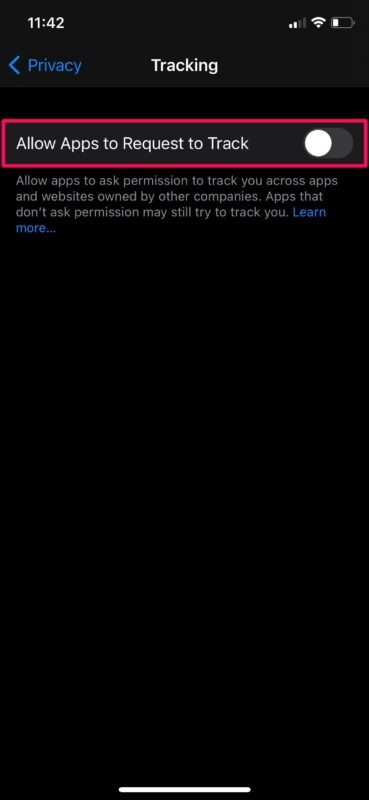
To je hezké, úspěšně jste zablokovali sledování aplikací na iPhone a iPad.
Stojí za zmínku, že tato funkce ještě nebyla zcela implementována, protože vývojáři pracují na provedení nezbytných změn ochrany osobních údajů ve svých aplikacích. Přepínač tedy nemusí dělat mnoho v závislosti na tom, jak jsou aplikace staré a zda tuto funkci ještě podporují. S tím, co bylo řečeno, když vývojáři začnou žádat o povolení ke sledování podle pokynů společnosti Apple, již se vám nebudou zobrazovat otravná vyskakovací okna s výzvou, abyste jim umožnili sledování. Aplikace, které nepožádají o povolení, vás budou moci sledovat.
Toto je jen jedna z mnoha funkcí ochrany osobních údajů, které přináší iOS 14 a novější. Pokud jste milovníky ochrany osobních údajů, mohla by vás také zajímat nová funkce Soukromá adresa Wi-Fi, která vám umožní používat pro každou síť jinou MAC adresu, čímž zabráníte operátorům a pozorovatelům ve sledování vaší síťové aktivity nebo přístupu k vaší poloze. přesčas. A také můžete použít přibližnou polohu k posílení soukromí vaší polohy na iPhonu a iPadu, zkontrolovat hlášení o soukromí na webových stránkách v Safari a další. Pokud vás zajímají tipy a triky na ochranu soukromí, podívejte se na naše příspěvky na toto téma zde.
Nyní jste se naučili, jak se vyhnout vyskakovacím oknům sledování oprávnění na vašem iPhonu a iPadu úplným zakázáním sledování aplikací, pokud to přesto chcete. Jaký je váš názor na tento dodatek k ochraně soukromí? Podělte se o jakékoli myšlenky nebo relevantní zkušenosti, tipy nebo názory v komentářích.
